Đối với những người làm việc bằng laptop thì chuột chính là một bộ phận hỗ trợ quan trọng nhất. Tuy nhiên, tình trạng chuột laptop bị đơ thường rất hay diễn ra gây nhiều phiền toái trong quá trình làm việc. Bạn khá lo lắng khi còn quá nhiều công việc phải làm nhưng lại không thể điều khiển được con chuột của mình. Vậy bạn hãy tham khảo bài viết ngay sau đây để tìm ra nguyên nhân và xử lý hiện tượng trên một cách nhanh chóng.
Nguyên nhân gây ra hiện tượng chuột Laptop bị đơ
Để có thể tìm được cách xử lý tốt nhất thì bạn cần phải hiểu được nguyên nhân vì sao chuột laptop bị đơ. Sau đây, bài viết sẽ đưa ra một số nguyên nhân cơ bản xảy ra hiện tượng này như sau:
Do lỗi về phần mềm bên trong laptop
Chuột laptop bị đơ có thể nguyên nhân xuất phát từ phần mềm của laptop. Hiện tượng này xảy ra là do bạn đã tắt chức năng Touchpad của Laptop và khiến chuột bị khóa. Hoặc do bạn nhấn tổ hợp phím nóng từ F1 đến F12 tùy từng loại máy khiến chuột bị khóa.
Ngoài ra, bạn còn gặp hiện tượng chuột vẫn di chuyển được nhưng lại không thể bấm chọn. Nguyên nhân là do laptop của bạn bị lỗi phần mềm ở phần chức năng TouchPad Synaptics.

Do lỗi Driver khi khởi động Windows
Đây là lỗi cũng rất thường xảy ra khiến chuột laptop bị đơ. Vì vậy, bạn có thể nghĩ ngay đến nguyên nhân này để khắc phục nhanh chóng. Trong quá trình khởi động hệ điều hành Windows rất có thể xảy ra tình trạng xung đột Driver. Chính vì thế, laptop không nhận được chuột nên chuột không thể sử dụng được.
Do hệ điều hành Window không phù hợp hoặc bị nhiễm virus
Nguyên nhân tiếp theo xảy ra tình trạng này rất có thể là do hệ điều hành window không phù hợp với laptop. Hoặc laptop của bạn đã bị nhiễm virus do quá trình tải tài liệu trên mạng hoặc vào các website. Điều này khiến laptop của bạn sẽ không nhận được chuột.
Do lỗi phần cứng
Chuột laptop bị đơ có thể do một số nguyên nhân về phần cứng như sau:
- Sạc laptop gặp hiện tượng bị lỗi và không cung cấp đủ dòng điện hoạt động khiến chuột bị loạn hoặc đơ.
- Chuột cảm ứng của laptop có thể bị hỏng cáp hoặc mạch tiếp xúc bị lỗi
- Do Pad Mouse bị cũ dẫn đến tình trạng cảm ứng của chuột không còn nhạy
Một số cách xử lý hiện tượng chuột laptop bị đơ
Sau khi đã biết vì sao chuột của bạn bị đơ thì có thể dễ dàng tìm ra hướng xử lý nhanh chóng. Sau đây, bài viết sẽ đưa ra một số biện pháp khắc phục hiện tượng này như sau:
Mở chức năng Touchpad bằng tổ hợp phím tắt
Tất cả các laptop hiện nay đều có tổ hợp phím tắt để điều khiển tắt mở chuột laptop. Vì vậy, bạn hãy thử mở thông qua tổ hợp phím Fn hoặc Ctrl với một phím nóng từ F1 đến F12 tùy từng loại laptop. Các phím nóng sẽ có hình ảnh chuột laptop ở trên nên bạn có thể dễ dàng nhận biết.
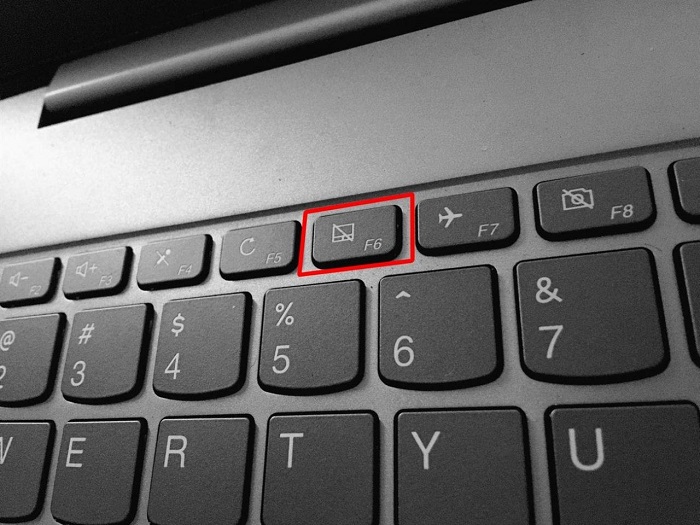
Kích hoạt Touchpad bên trong hệ thống
Việc chuột laptop không hoạt động có thể do bạn chưa kích hoạt chế độ Touchpad bên trong hệ thống. Vì vậy, bạn hãy thử bật chế độ này lại lần lượt qua các bước sau:
Bước 1: Bạn vào Start và chọn mục Settings
Bước 2: Trong cửa sổ Setting bạn nhấn chọn Devices
Bước 3: Sau đó, bạn chọn mục Touchpad và chuyển từ Off sang On để bật lại chế độ này.
Cập nhật lại Driver cho Touchpad
Nếu sau khi thực hiện các trên nhưng vẫn không khắc phục được tình trạng chuột laptop bị đơ thì bạn có thể nghĩ ngay đến nguyên nhân do lỗi Driver. Để cập nhật lại driver bạn có thể thực hiện lần lượt theo các bước sau:
Bước 1: Nhấn tổ hợp phím Window + X để mở Power Menu. Sau đó, bạn chọn mục Device Manager.
Bước 2: Tiếp đến chọn mục “Mice and other pointing devices” để nâng cấp driver
Bước 3: Hệ thống sẽ kiểm tra Touchpad trên Windows và cung cấp phiên bản mới nhất. Sau đó, bạn thấy thông báo Downloading driver software xuất hiện thì có nghĩa là Driver phiên bản mới đang được tải xuống. Hãy đợi vài phút cho đến khi tải hoàn tất.
Hiện tượng chuột laptop bị đơ có thể xử lý rất đơn giản nếu bạn hiểu được nguyên nhân xảy ra là do đâu. Nếu bạn không thể tự khắc phục tại nhà thì có thể nhờ đến các thợ kỹ thuật có tay nghề để đảm bảo laptop của bạn hoạt động tốt nhất.